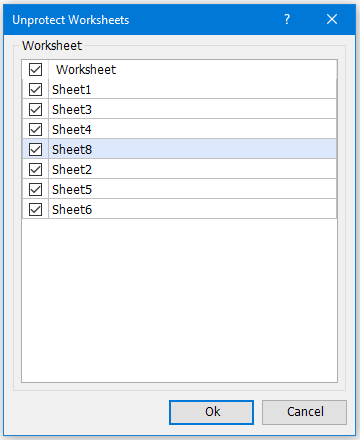Déprotéger rapidement plusieurs feuilles de calcul en une seule fois
Kutools for Excel
Améliore Excel avec plus de 300
fonctionnalités puissantes
Supposons qu'il y ait un classeur avec plusieurs feuilles de calcul protégées et que vous souhaitiez déprotéger rapidement ces feuilles. Comment pourriez-vous déprotéger plusieurs feuilles à l'aide d'un mot de passe dans Excel ? L'utilitaire Désactiver les feuilles de calcul de Kutools pour Excel peut rapidement déprotéger plusieurs feuilles de calcul avec un mot de passe en une seule fois.
Cliquez sur Kutools Plus >> Protéger les feuilles de calcul >> Désactiver les feuilles de calcul. Voir les captures d'écran :
 |
Remarque: Les feuilles de calcul protégées seront |
Utilisation :
1. Veuillez cocher les feuilles de calcul que vous souhaitez déprotéger dans la liste, puis cliquez sur Ok. Une fenêtre apparaîtra pour vous permettre de saisir le mot de passe. Voir la capture d'écran :
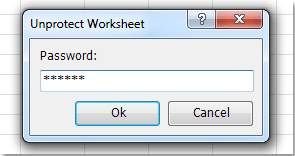
2. Après avoir saisi le mot de passe et cliqué sur Ok, une fenêtre s'affichera pour indiquer combien de feuilles ont été déprotégées. Voir la capture d'écran :
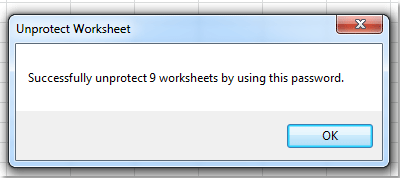
Remarques :
1. Si les feuilles de calcul ne sont pas protégées par le même mot de passe, elles ne seront pas déprotégées.
2. S'il existe des feuilles graphiques protégées dans le classeur actuel, les feuilles graphiques ne seront pas affichées dans la boîte de dialogue Désactiver les feuilles de calcul et elles ne seront pas non plus déprotégées.
Démo : Déprotéger plusieurs feuilles de calcul
Outils de productivité recommandés
Office Tab : Utilisez des onglets pratiques dans Microsoft Office, tout comme dans Chrome, Firefox et le nouveau navigateur Edge. Passez facilement d'un document à l'autre avec les onglets — fini les fenêtres encombrées. En savoir plus...
Kutools pour Outlook : Kutools pour Outlook propose plus de 100 fonctionnalités puissantes pour Microsoft Outlook 2010–2024 (et versions ultérieures), ainsi que pour Microsoft 365, vous aidant à simplifier la gestion des e-mails et à augmenter votre productivité. En savoir plus...
Kutools pour Excel
Kutools pour Excel offre plus de 300 fonctionnalités avancées pour rationaliser votre travail dans Excel 2010 – 2024 et Microsoft 365. La fonctionnalité ci-dessus n'est qu'un des nombreux outils permettant de gagner du temps.